eclipse 创建javaweb工程 发布并运行
1、打开工具,选择javaEE
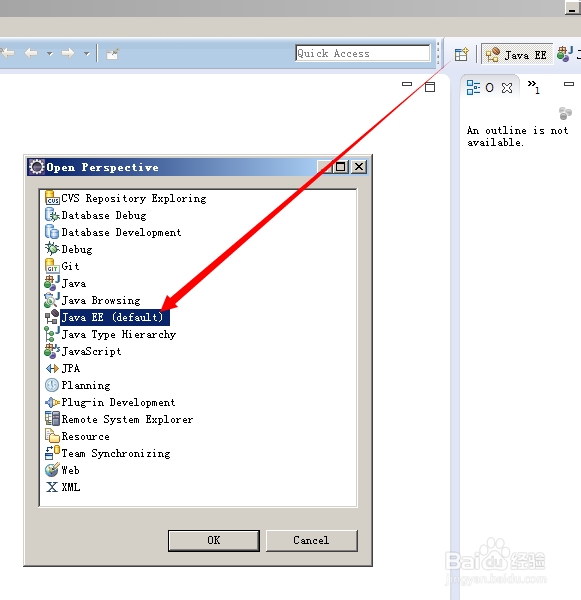
2、点击‘File--New’
选择Dynamic web Project
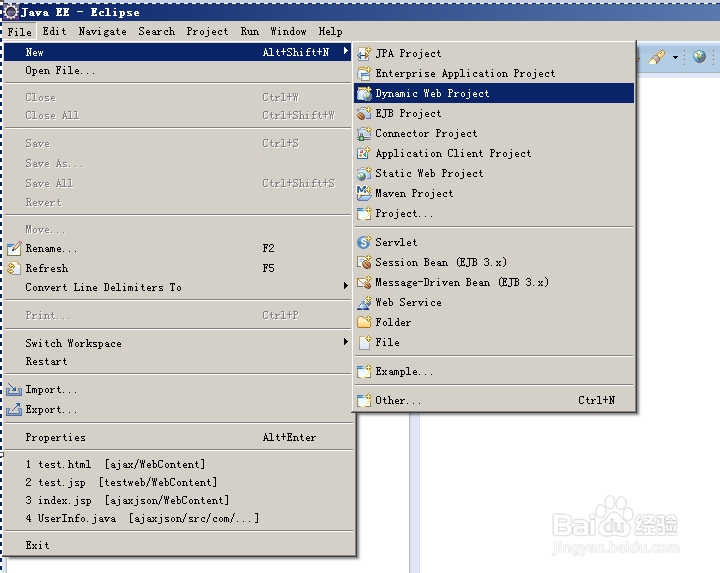
3、输入工程名:javaweb
选择web服务器
选择servlet版本
点击'Next'
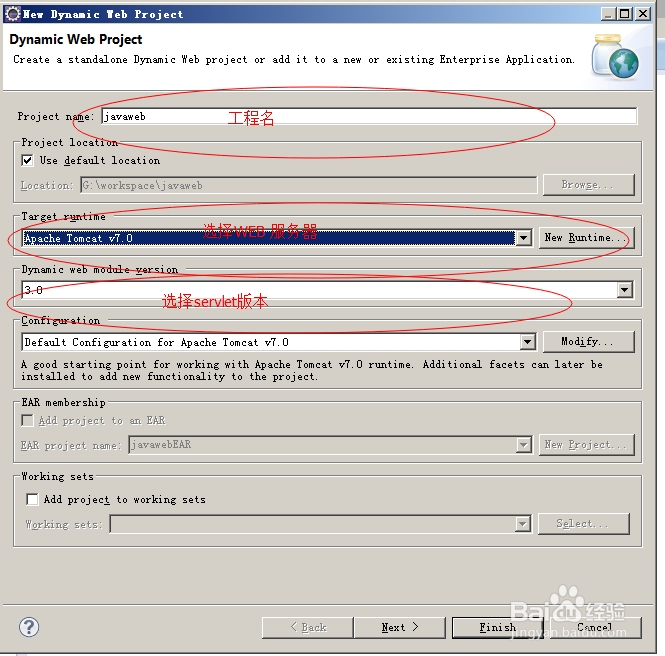
4、build\classes 存放 java 编译过后的class文件
点击'Next'
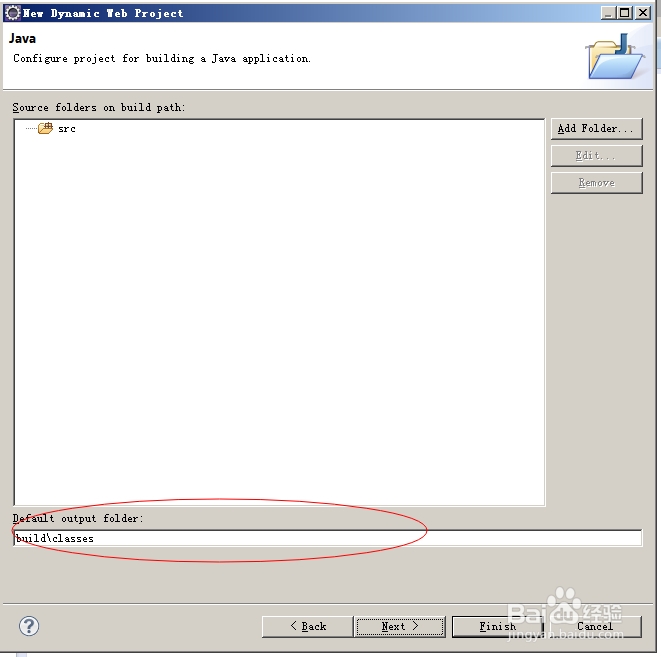
5、java web工程的根目录:
可以存放jsp
最后点击'Finish'
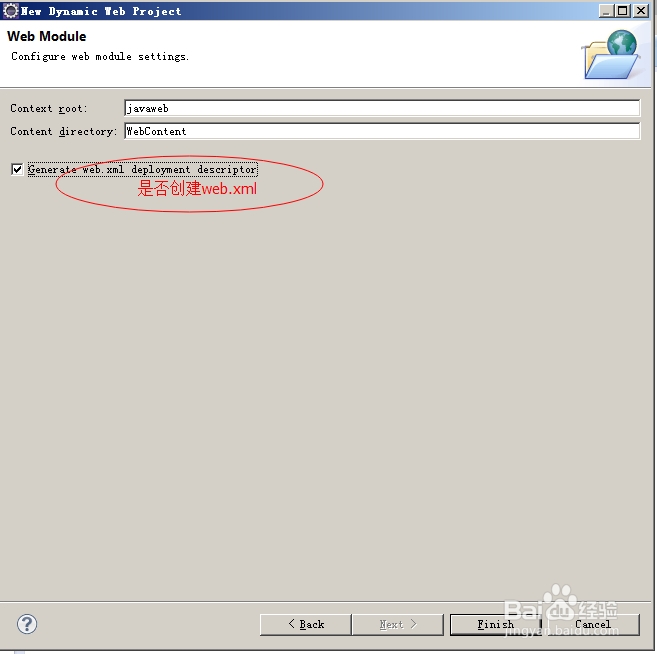
6、发布工程到WEB 服务器tomcat7

7、选中所需发布工程:
点击'add'添加成功
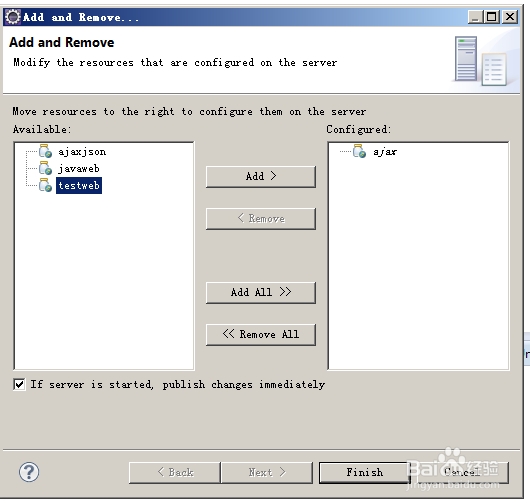
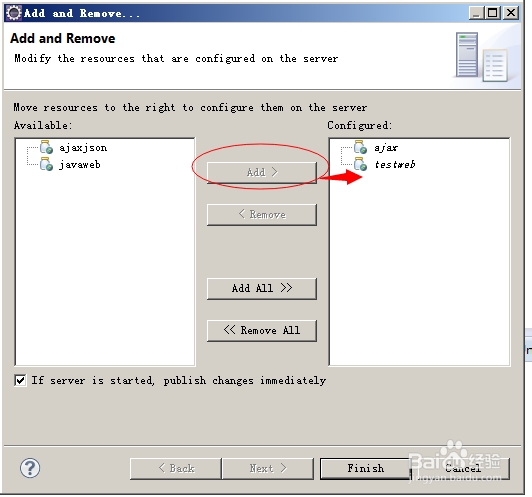
8、点击绿色按钮 启动服务器:
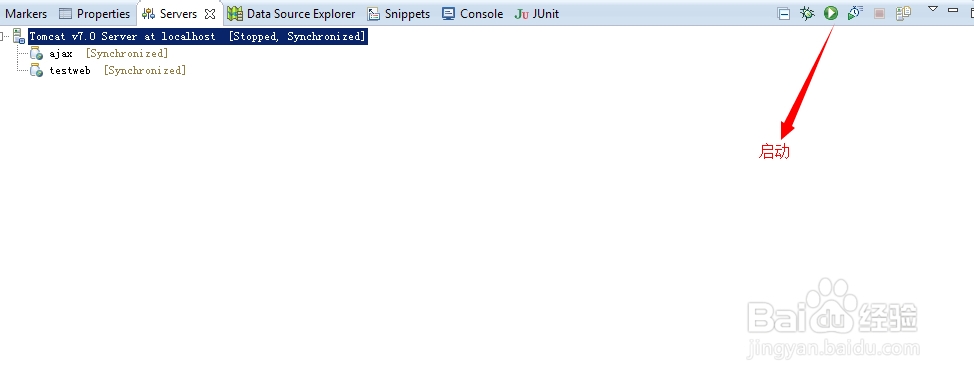
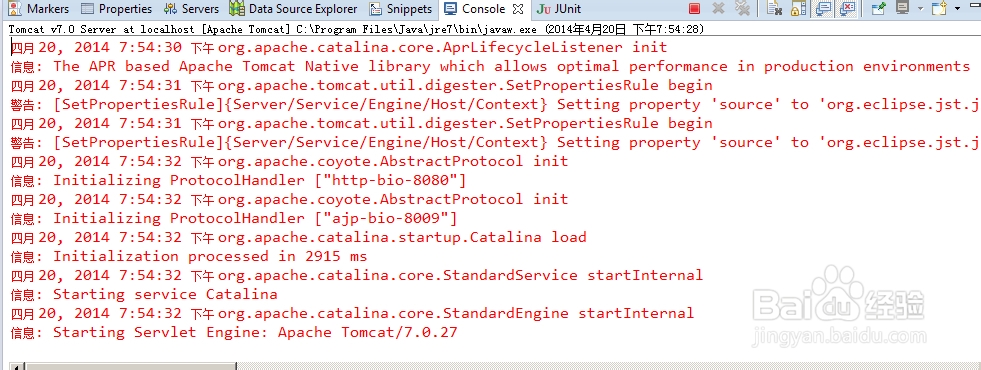
声明:本网站引用、摘录或转载内容仅供网站访问者交流或参考,不代表本站立场,如存在版权或非法内容,请联系站长删除,联系邮箱:site.kefu@qq.com。
阅读量:114
阅读量:21
阅读量:131
阅读量:175
阅读量:157